Astăzi, internetul este prezent în aproape fiecare apartament. Mulți utilizatori, pentru o mai mare comoditate, achiziționează echipamente care conțin un modul comunicații fără fir. După instalarea routerului, primesc atât prin cablu, cât și acces wireless la resursele de pe Internet.
Routerul în sine este o substație care primește semnale de rețea și le transmite către dispozitivele conectate. Pe lângă posibilele dificultăți la etapa de conectare și configurare, unele routere moderne pot „încânta” utilizatorul cu munca lor incorectă, pe care computerul o va notifica prin evidențierea Semn de exclamareîn triunghiul galben.
Defecțiuni ale routerului DIR-300 A/C1
Routerul A/C1 care a apărut în magazinele de electronice este o soluție tehnică oarecum ciudată. Prin urmare, mulți utilizatori se confruntă adesea cu defecțiuni ale routerului -300. De regulă, problemele sunt de altă natură:
Înghețarea frecventă și pierderea setărilor salvate - face imposibilă instalarea unui punct de acces.
Lipsa maparii portului în interfață, rezultând o configurare IPTV imposibilă.
Instalarea celui mai recent firmware 1.0.12 agravează și mai mult situația - apare o înghețare constantă, iar repornirea routerului face interfața web inaccesibilă. În ciuda tehnologiei MBSSID, care permite unui punct de acces să servească patru diferite rețele fără fir, D-Link a fabricat un lot de routere cu un bootloader învechit. Din cauza incapacităţii de instalare ultima versiune firmware-ul nu funcționează router-ul d-link dir-300.
Defecțiuni ale routerelor DIR-300NRU B5, B6 și B7
Pentru aceste dispozitive, D-Link lansează în mod constant firmware actualizat care nu rezolvă principalele probleme ale utilizatorilor. Cu firmware inițial routere wifi a întrerupt constant conexiunea la internet cu unii furnizori, apoi în versiunile ulterioare deconectarea a încetat să mai existe. Acum, cu firmware-ul 1.4.1 pentru B7 și 1.4.3 pentru B5 și B6, dir-300 reduce viteza.
Dupa plecare cel mai recent firmware au revenit binecunoscutele probleme vechi cu deconectarea conexiunii, care este clar simbolizată de icoană. În plus, au existat defecțiuni inerente DIR-300 A/C1.
Rămâne inexplicabil faptul că programatorii pentru o perioadă de timp suficient de lungă nu pot configura software astfel încât să poată funcționa pe deplin. Poate că adevăratul motiv este ascuns în hardware-ul folosit și atunci nicio reparație a routerului D-Link DiR-300 nu va ajuta.
Alte probleme comune
Cazurile în care doar indicatorul de alimentare de pe dir-300 este aprins sunt departe de a fi rare. Dacă, în cazul unei reporniri a dispozitivului, router-ul este pornit numai, este mai probabil ca problema să fie de natură hardware. Motivul pentru aceasta poate fi:
- Posibilă corupție de bootloader.
- Defecțiunea oricărui element din microcircuit, cel mai adesea condensatorii se usucă în astfel de routere.
VEZI VIDEO
Există, de asemenea, dispozitive în care nu funcționează toate porturile LAN, ceea ce provoacă neplăceri la așezare retea localaîntre calculatoare. În cele din urmă, este de remarcat faptul că până acum nu a fost dezvoltat niciun model sau instrucțiune generală care să vă permită să scăpați de problemele apărute în timpul configurării și funcționării. Router D-Link DIR-300. Prin urmare, nu putem decât să sperăm că dezvoltatorii acestei companii vor pregăti în continuare software funcțional.
Poate știți și alte erori ale D-Link DIR-300. Scrie-ne!
Router D-Link DIR 300 NRU - model actualizat versiunea anterioara DIR 300. Toate dispozitive de rețea ale mărcii specificate sunt diferite calitate bună, interfață atractivă și simplă și, cel mai important, un preț frumos. Să aflăm despre ce este special acest model cu cele mai comune modificări B5 și B7, cum se instalează pentru uz casnicși, dacă este necesar, flash-ul dispozitivului.
Routerul este adesea folosit pentru o rețea de acasă
Acest router diferă de modelul anterior prin faptul că acceptă standardul 802.11n. LA acest aparat viteza maxima este de până la 150 Mbps, ceea ce este suficient pentru uz casnic. În exterior, routerul arată destul de standard, interfața oferă 4 porturi LAN pentru crearea unei rețele locale, 1 port WAN, un buton de resetare pentru resetarea la setările din fabrică.
Datorită locației externe a antenei, dispozitivul oferă o zonă optimă de acoperire a semnalului Wi-Fi. Routerul este destul de ușor de configurat sau de reflash pentru orice abonat, ceea ce îl face și mai atractiv printre alte modele. echipamente de retea. Are propria sa poftă - în plus specificații standard este posibilă activarea sau dezactivarea conexiunii conform programului.
![]()
Configurarea unui router
Pentru a instala echipamentul și a configura Wi-Fi, ar trebui să urmați acești pași:
- Introduceți interfața parametrilor dispozitivului - pentru a face acest lucru, intrați bara de adresa browser cu adresa lui IP (în cele mai multe cazuri este 192.168.0.1), după care trebuie să introduceți cuvântul admin în câmpul de autentificare, șirul parolei trebuie lăsat gol.
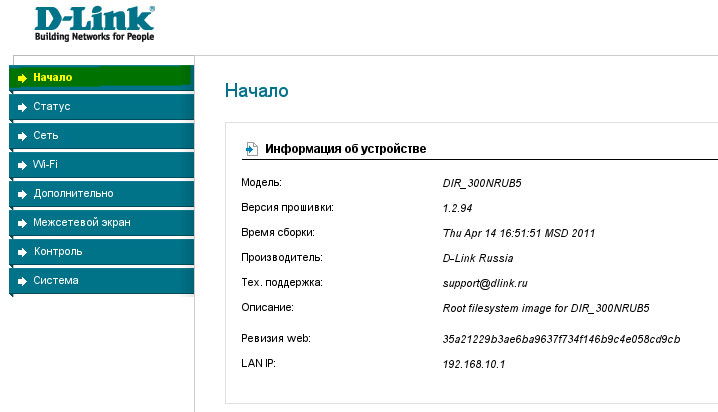
Notă. Aceste acțiuni vor da un rezultat dacă au fost anterior Router D-link DIR nu a fost configurat. Dacă trebuie să reconfigurați, readuceți-l la starea inițială - înainte de a începe parametrii, țineți apăsată tasta de resetare timp de 20 de secunde, după care va reveni la setările din fabrică.
- Pentru a stabili o conexiune Wi-Fi, selectați secțiunea cu același nume din meniu, selectați fila de setări principale.
- În fereastra care apare, introduceți datele pentru a activa conexiunea - numele rețelei, țara în care vă aflați, canalul și tipul modului wireless.

Configurarea conexiunii la internet
Pentru a configura direct conexiunea la rețea, trebuie să mergeți la meniul „Rețea”, la fila „Conexiuni”. Dacă trebuie să creați noi parametri, este recomandabil să selectați butonul „Adăugați” și să completați datele în fereastra care apare - conținutul acestora depinde de furnizor. Pentru fiecare tip conexiuni PPPoE, PPtP, NAT necesită introducerea anumitor date care se află în contract de la furnizorul de servicii - folosind formularul, puteți introduce în mod consecvent toate informațiile necesare.

Puteți verifica starea conexiunii pe D-Link DIR în secțiunea „Stare”, fila „Statistici de rețea”.
Setarea unei parole
Pentru a vă securiza rețeaua, setați cheia pe care va trebui să o introduceți pentru a vă conecta la Internet. Acest lucru se face după cum urmează:
- Din meniul Wi-Fi, selectați fila „Setări de securitate”.
- Bifați caseta pentru a activa WEP, după care vor apărea datele pentru setarea unei parole.
- În lista de autentificări de rețea, din lista derulantă, selectați tipul de criptare WPA-PSK / WPA2-PSK mixt - este cel mai de încredere pentru protejarea rețelei de hacking.
- Pe linia următoare, introduceți cheia de acces - faceți-o suficient de complexă încât persoanele din afară să nu se poată conecta la conexiunea dvs.

În plus, este recomandabil să securizeze nu numai rețeaua, ci și meniul de configurare a routerului în sine, schimbând datele standard de conectare și parolă în propriile combinații. Se face astfel:
- Accesați secțiunea „Sistem”, deschideți fereastra „Parola de administrator”.
- Introduceți combinații noi pentru a accesa setările, după care va trebui să reintroduceți meniul de opțiuni folosind noul login și parola nou setate.

Salvarea modificărilor
Parametrii routerului au un meniu separat pentru salvarea modificărilor sau revenirea la setările din fabrică, acesta se află în secțiunea „Sistem”, în linia „Configurare”. Aici puteți salva modificările efectuate, puteți reveni la setările inițiale sau puteți salva un fișier cu datele curente pentru a restabili conexiunea mai târziu, dacă este necesar.

Instalarea firmware-ului nou
Dacă doriți să actualizați software-ul routerului, urmați pașii de mai jos:
- Găsiți și descărcați de pe world wide web fișier firmware, principalul lucru este să alegeți versiunea software corectă, concentrându-vă nu numai pe numărul de model al routerului, ci și pe revizuirea hardware a dispozitivului, ale cărei detalii sunt scrise pe reversul router ca o combinație H/W. Exista versiuni diferite- B2, B5, B7 și altele, toate diferă unele de altele.
Salutare tuturor. Este încă interesant de urmărit evoluția. internet modern, Îmi amintesc încă nu cu mult timp în urmă, la care erau conectate modemuri Dial UP obișnuite Port COM, iar acum este deja fibră optică și cu atât mai mult ADSL nu va surprinde pe nimeni

Bineînțeles, odată cu schimbarea tehnologiei, nuanțele instalării echipamentelor se schimbă, dar pot spune cu încredere că setarea a devenit mult mai ușoară, iar internetul este mai accesibil. Prin urmare, astăzi vreau să analizez împreună cu voi un exemplu de configurare a unui router D-Link DIR 300 (și în general pentru a spune ce și cum, toate routerele în sine sunt configurate după același principiu, doar interfața panoului de administrare se schimbă)
Mai întâi trebuie să ne dăm seama cu ce avem de-a face. În cazul meu, am un router D-Link DIR 300 în fața mea, iar acum vom arunca o privire pas cu pas la cum arată procesul de configurare. În partea de jos a routerului (indiferent de ce: cel puțin D-Link, cel puțin Netgear) mereu prezent informatii generale, și anume: adresa sa IP și login/parola pentru a accesa setările. (Le-am încercuit într-o casetă roșie din fotografia de mai jos)
![]()
Acum trebuie să ne dăm seama cum este organizată conexiunea noastră la Internet. Este important să înțelegeți aici că routerul în sine nu este o sursă de internet - sarcina sa este doar de a partaja internet disponibil pentru numărul de calculatoare și alte dispozitive de care avem nevoie. Nu, să nu credeți că sunteți prost, pur și simplu au încercat să-mi demonstreze că WI-FI este Internet! Nu am putut convinge o persoană și nu - cred că înțelegi tu însuți - Wi-Fi, aceasta este doar o metodă de transfer de date, care este atât de convenabil atașată la livrarea Internetului de la sursă până la sfârșit. consumator.
S-a întâmplat din punct de vedere istoric că routerul D-Link Dir300 a devenit foarte popular și pe el au fost scrise o grămadă de instrucțiuni, dar vreau să spun totul mai detaliat cu exemple tipice. În practica mea, au existat 2 opțiuni pentru a-l configura: aceasta Modem ADSL + router Dir 300 si direct cablu fibră optică + router.
Deci, cum se configurează un router DIR 300? Mai întâi, să decidem ce și cum să ne conectăm unde. Aveți 2 tipuri de porturi pe dispozitiv: WAN și LAN, nu le confundați... dacă chiar simplificați explicația, atunci WAN este locul unde intervine Internetul, iar LAN este locul unde merge. Schema este aceasta, routerul "decolează, își ia zborul" Internet și îl împarte între toți membrii rețelei, în cazul nostru conectați prin wi-fi sau cablu de retea (în mod implicit, toate computerele în rețele LANși Wi-Fi sunt deschise pentru a interacționa cu tine), în acest caz, avem o rețea de acasă atât de modestă.
Configurarea adaptorului de rețea
Dacă nu v-ați configurat niciodată rețeaua, puteți sări peste acest pas - în mod implicit, Windows este setat așa cum avem nevoie, dar în general nu va fi de prisos să vă asigurați, în același timp vă voi explica cum sunt emise adresele IP
Accesați Centrul de rețea și control acces public„În „Panou de control”, faceți clic pe „Modificați setările adaptorului”
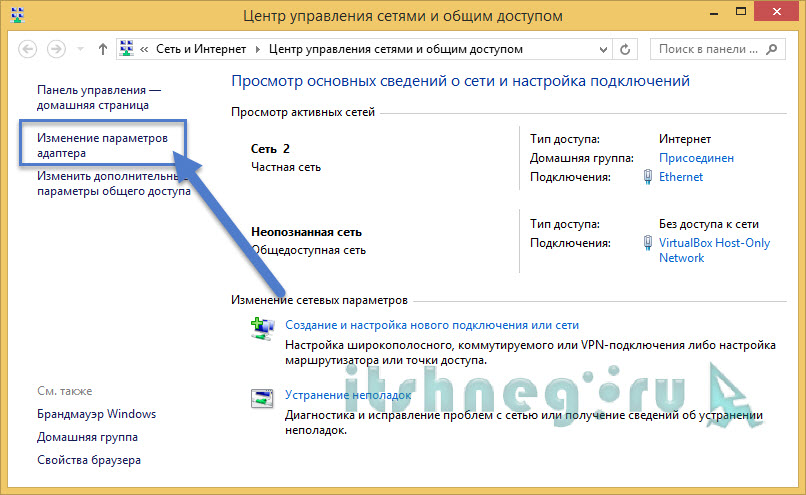
Selectați-ne din listă conexiune locală prin rețeaua locală, în cazul meu, interfața Ethernet, este posibil să aveți un alt nume, dar sensul nu se schimbă.
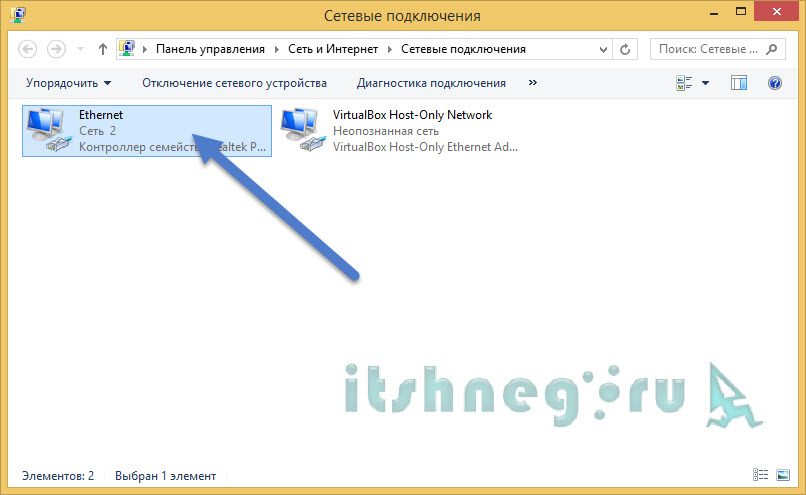
Selectați „Proprietăți”, aici vom configura rețeaua

Debifați „Internet Protocol Version 6” și accesați proprietățile „Internet Protocol Version 4”.
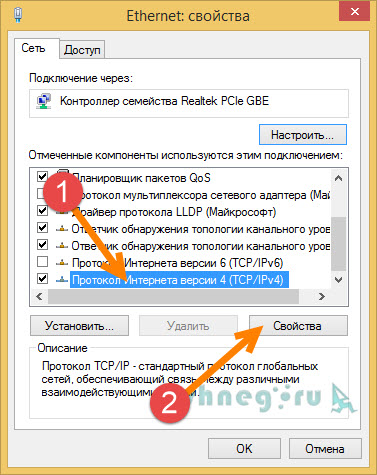
În mod implicit, DHCP este activat pe router, ceea ce înseamnă că computerul nostru va primi automat o adresă IP atunci când este conectat la router, așa că în setări selectăm cu îndrăzneală „Obține automat o adresă IP” și „Obține adresa DNS server automat"

Din păcate, din motive necunoscute de mine, este posibil ca atribuirea automată a adreselor IP în timpul primei instalări să nu funcționeze (foarte rar se întâmplă acest lucru, dar aș descrie mai bine ce să fac în acest caz). Pentru a clarifica cum, gateway-ul este adresa IP a routerului nostru, iar adresa IP diferă doar de gateway ultima cifră(alegeți oricare de la 2 la 255), masca de subrețea este întotdeauna aceeași 255.255.255.0 (scrie ea însăși). În această etapă, configurarea rețelei este finalizată, accesați direct setările routerului însuși.
Spre deosebire de vechile modemuri dialup bune, toate setările sunt stocate direct în dispozitivul în sine, așa că ar trebui să mergem la el pentru a seta configurația de care avem nevoie. Deși dacă lucrați conform schemei Modem + Router, cu condiția ca modemul să distribuie automat adrese IP, atunci totul ar trebui să funcționeze imediat din cutie, adică. conectat și Internetul este distribuit automat. Dar totuși, vă recomand să verificați toate setările și să vă adaptați nevoilor noastre.
Destul de des, routerele sunt incluse la pachet discuri de instalare, cu toate acestea, cu ajutorul lor, nu am reușit să configurez corect Internetul, așa că nu recomand să le folosiți, este mai bine dacă o faceți cu toții singuri (cel puțin vei ști ce și cum ai configurat)și nu veți obține controlul necesar asupra rețelei dvs....
Pentru a intra în routerul nostru pentru a-l configura, trebuie să-i scrieți adresa IP în bara de adrese a browserului (cel de pe autocolantele de pe partea de jos a dispozitivului)și introduceți numele de utilizator și parola specificate acolo.
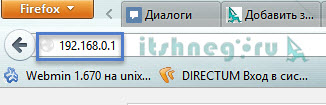
În fața noastră se află interfața web a routerului nostru DIR300, aici ne vom configura internetul cu tine. Pentru a ajunge la setările adecvate, accesați „Setări avansate”
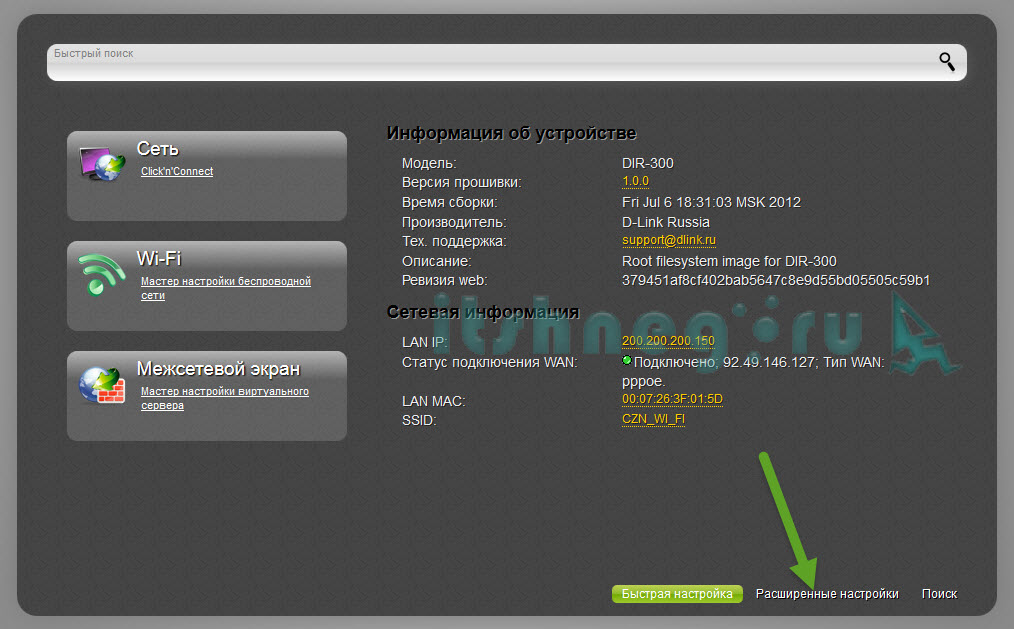
În secțiunea de rețea, selectați WAN (același WAN unde vine internetul)
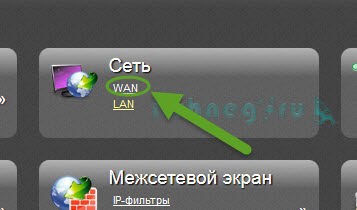
După cum puteți vedea, am deja mai multe configurații, adică routerul meu este configurat și funcționează, dacă aveți ceva acolo, dar nimic nu funcționează, nu ezitați să ștergeți totul de acolo, acum vom crea o nouă configurație de conexiune la Internet. Pentru a face acest lucru, faceți clic pe „Adăugați”
![]()
Acum selectați tipul de conexiune. Dacă aveți autorizație prin autentificare și parolă, atunci avem nevoie de PPPoE, selectați portul „Internet” și veniți cu un nume pentru conexiune (Pentru comoditatea noastră, altfel nu vă puteți deranja capul și lăsați-l așa cum este), derulați mai jos...
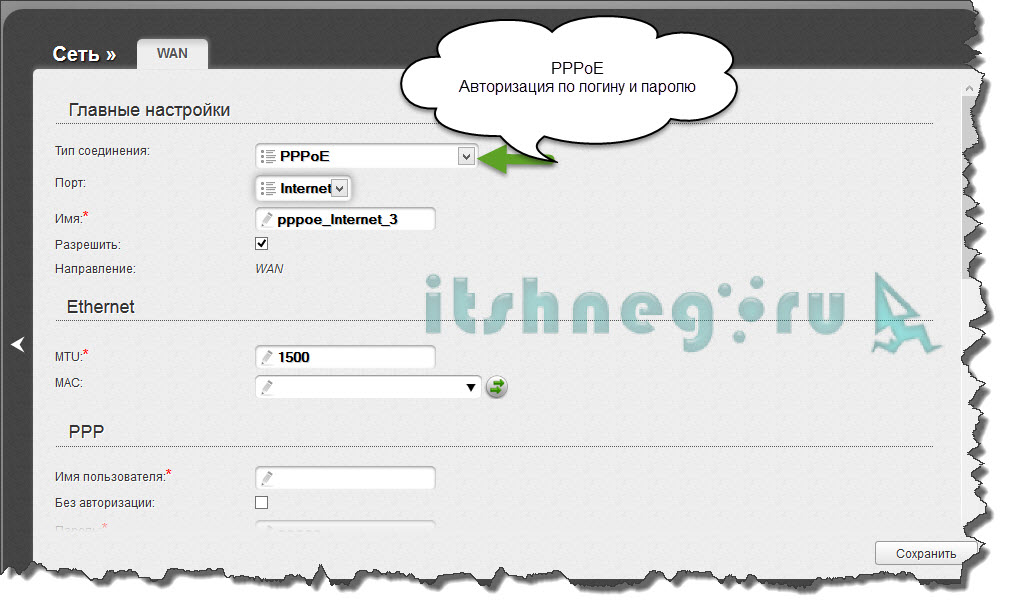
... introduceți de două ori numele de utilizator și parola (din fișa de înregistrare a abonatului), în această etapă se finalizează configurarea conexiunii la Internet.

Există momente când unii furnizori vă cer pur și simplu să vă înregistrați adresele IP (și doar dacă noi înșine conectăm modemul configurat la Port WAN) , atunci în acest caz ar trebui să utilizați un IP static - principiul său de configurare este același ca în rețeaua locală, doar routerul nostru personalizat este acum în rolul unui computer. Aș dori să vă atrag atenția asupra parametru MACși săgeți lângă el. Dacă totul se întâmplă pe mașină, atunci pentru unii furnizori legarea este declanșată de un unic Adresa mac echipamentul dvs. de rețea... Ce înseamnă asta? Aceasta înseamnă că Internetul va fi distribuit pe partea furnizorului, cu condiția ca pe partea clientului să existe echipamente cu aceeași adresă MAC, de exemplu. chiar dacă luați două routere identice, configurați-le identic, atunci doar unul dintre ele va funcționa, pentru ca celălalt să funcționeze va trebui să apelați la acei suport pentru a elimina legarea.
De ce săgeți? Acestea vă permit să copiați adresa MAC a dvs card de retea iar routerul va funcționa cu această adresă MAC. Avem nevoie de asta pentru a ne ușura viața, explic de ce. Utilizați cu succes Internetul și decideți brusc să achiziționați un router (și, respectiv, are propria sa adresă MAC), îl configurați, dar nu există Internet, deoarece furnizorul are o legătură cu adresa MAC a plăcii dvs. de rețea. Apăsați butonul pentru a copia adresa MAC și voila - routerul are aceeași adresă și totul începe să funcționeze excelent!
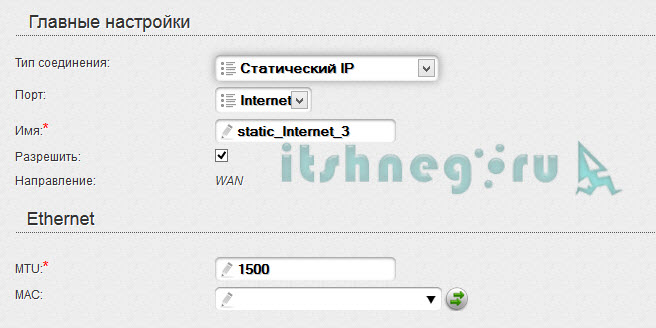
Așa arată setările adresei IP - la fel ca și în cazul rețelei de pe computer. Aceasta completează configurarea conexiunii la Internet!

Cum se configurează un router DIR 300 (Wi-Fi)
Configurați Wi-Fi pe router D-link Dir 300 este mult mai ușor decât Internetul, dar din nou voi încerca să spun totul în detaliu, pe fila cu Setări Wi-Fi prezent Setari generale- există doar o casetă de selectare „wi-fi funcționează sau nu”, așa că nu ne interesează acolo, vom merge la Setările de bază
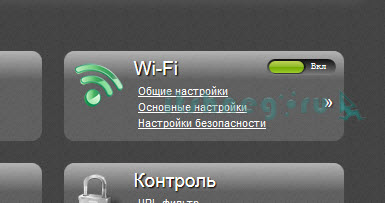
SSID-ul este numele rețelei dvs. și va apărea în căutare. Vreau să mă opresc asupra canalelor în detaliu. Destul de des, unele telefoane nu văd wi-fi pe canalele mai mari de 9, așa că dacă este posibil, încercați să utilizați intervalul de la 1 la 9, totul pare să fie aici, mergeți la setările de securitate
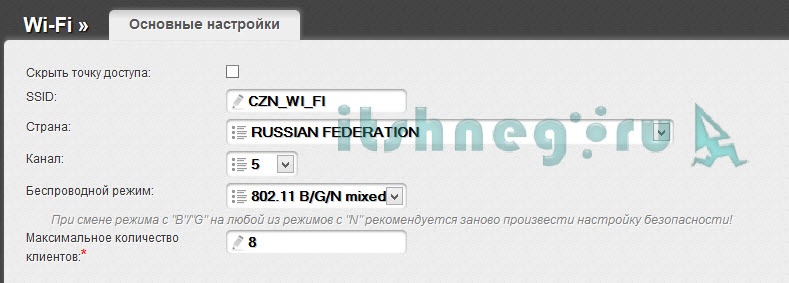
Aici ar trebui să alegem tipul de criptare și parolă, cred că nu vor fi dificultăți aici... Acum să trecem la lucrul interesant - configurarea serverelor virtuale.
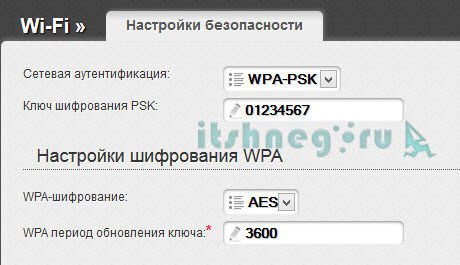
Cum să redirecționați un port pe Dir 300?
Când eram nou în rețele, aveam o problemă uriașă cu redirecționarea portului - ei bine, nu înțelegeam cum și de ce. Cu timpul și experiența a venit și înțelegerea tuturor acestor lucruri și vă pot spune totul limbaj simplu de înțeles unui simplu muritor. Marea majoritate a oamenilor nu trebuie să știe acest lucru, dar dacă decideți să vă configurați serverul de jocuri de acasă cu acces prin Internet, atunci cu siguranță va trebui să vă dați seama. Faptul este că, dacă ai configurat corect totul pe computer, atunci când încerci să accesezi computerul de pe Internet, nu vei ajunge la el, deoarece cererea va veni la router și se va opri acolo. Pentru ca cererea să ajungă la computerul de care avem nevoie, trebuie să setăm o regulă de redirecționare a porturilor. Dacă este complet fără probleme, adică DMZ - trebuie doar să introduceți adresa IP a COMPUTERULUI acolo! și asigurați-vă că absolut toate solicitările de pe Internet vor ajunge la computerul dvs (cu toate acestea, acest lucru este critic din punct de vedere al securității)

Să trecem la secțiunea Servere virtuale și deja vedem câteva reguli: una pentru jucăria OpenTTD, iar a doua pentru Serviciul Desktop la distanță, să adăugăm una nouă...
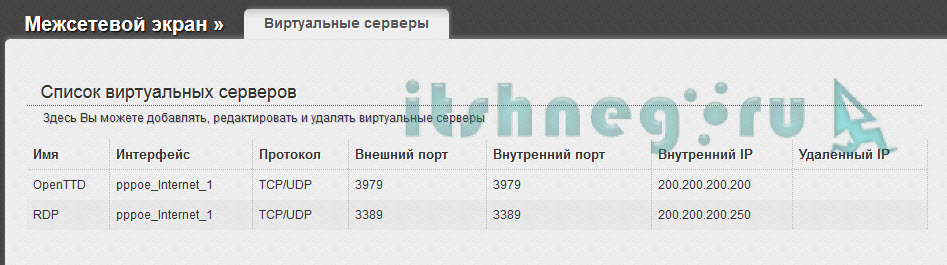
Configurarea unui server virtual pare destul de simplă, în plus, există șabloane pentru unele jocuri și programe populare, dar vom face totul singuri. Numele este din nou - pentru confortul dvs., selectăm interfața care a fost indicată la configurarea unei conexiuni la internet. Port extern(Inițial) - portul pe care doriți să-l redirecționați către computer și cel intern se potrivește de obicei ... de asemenea, nu uitați să scrieți IP-ul intern - aceasta este adresa IP a computerului dvs. Asta e tot!…
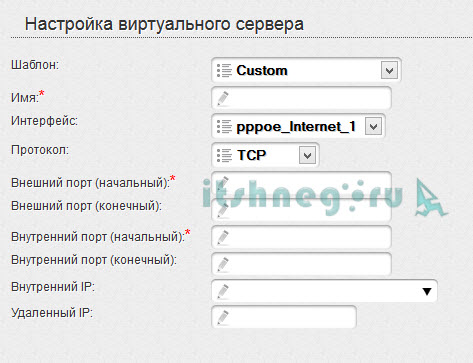
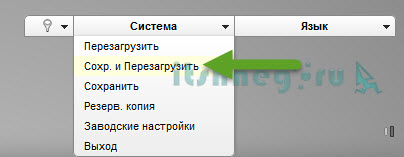
- da, foarte simplu, sper ca articolul meu a raspuns pe deplin la intrebarea ta. Înțeleg că este imposibil să dezvălui toate aspectele și nuanțele într-un articol, așa că dacă aveți dificultăți, scrieți în comentarii, voi încerca să vă ajut, ne vedem data viitoare!
In contact cu
